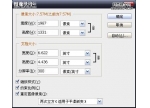photoshop材质制作技巧
2022-12-26 18:18:44
来源/作者: /
己有:7人学习过

photoshop的软笔刷表现特殊材质
关于软笔刷我想就不需要做过多的解释了。在photoshop里,特别是生物材质的绘制时,你应该用软笔刷代替硬笔刷在低透明的设置下工作。在现实生活中生物的表面很少会存在特别硬的边沿,所以这样的方法画出来的东西更接近于生物表面肌理。

画面的整体色调应该用一个较为柔和的度逐步的晕染出来,而不是简单的在整个画布上轻点一些污斑就行了。
留意一下下面的两张图片。左边的这张虽然有些细节及色彩变化,但是都是硬边显得非常不自然。而右边使用地透明度的软笔刷画出来的,显得更自然也更像生物肌理。
当绘制这种角色材质时,我通常使用透明度3%-8%的笔刷,然后在很多层上慢慢的绘制不同色彩,逐步晕染富有变化的颜色来。使用如Wacom这样的手写板在实际工作中真的有很多帮助,因为它提供了更为直观的压力控制。另外,笔刷大小会随着力度而改变,这有效的阻止了过于明显的色块出现。
需要记住的快键键:shift+[ 降低笔刷硬度、 shift+] 增加笔刷硬度、 [ 缩小笔刷 、] 放大笔刷
photoshop克隆工具
大家都很喜欢仿制图章工具 ,但是应该学会如何正确的避免特别明显的重复。
当使用仿制图章工具来绘画时,通常都使用软笔刷,有时不透明也低于100%。这样你克隆的图像不会太过抢眼并且更加有机的溶入原有的图像中。另外需要记住的一点就是使用ALT键在图片中定义新的克隆点来经常变化你克隆的区域。
有时候呢,你会发现你需要使用硬笔刷,但是对于生物材质的描绘,这可不是什么特别好的想法。
photoshop制作无缝材质
作为材质艺术家,你会发现你经常需要在photoshop里创建无缝材质。无缝材质适合那些不需要特定细节表面的平铺处理,特别适合那些不被观众注意的背景。在游戏行业,无缝材质的使用也非常普遍。
在photoshop里创建无缝材质是非常容易的,你所要用到的就是位移滤镜(滤镜 其他 位移)。
下图中右侧的是没有修改过的原图,紧跟的是应用了60像素水平及垂直方向位移滤镜的图。第三张是重新加工的位移图像,现在出来的就是可用于平铺的无缝材质了。

注意材质的尺寸比例
在贴图工作尤其是初学者中最普遍的一个问题便是材质比例。举例来说,本来一块很小的木材材质,直接拿来铺满场景中的一大块木材物体。当你这样做时,你就把整个场景空间比例弄混了,让渲染出来的东西就如同微缩模型一样。
当绘制材质时,这是非常重要的。当要决定各种元素特别是在使用实拍或是部分实拍素材在材质中的大小时,务必开动你的脑子好好想想之间的比例关系。
看看这两张渲染图。左侧这张给人一种很奇怪的感觉因为地面的材质一点都不自然。在现实中,我们知道路面铁印之间的距离通常不会超过2cm。而当前的比例给我们的感觉绝对不只2cm,20cm都有可能。现实中,这通常会很小因为我们的大脑潜意识的告诉我们铁印本身就没有多大。我们再看看右侧的这张,很明显,这张就要自然得多,因为跟周围实际的建筑物比,地面材质的比例更加舒服也更加可信一些。
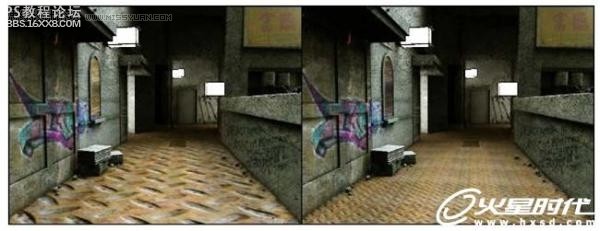
对于其他类型的贴图,不管是否像之前的铁印有类似的图案,你都应该遵循这套方法来判断实际的大小比例。在绘制贴图的过程中,类似混凝土,沙子,砖块等等之类材质要小心处理,以便最后显示正确的比例。
当你在用实拍素材处理材质时,试着去估算出照片的实际比例。换言之,就是计算出照片呈现的部分在现实生活中具体多大。是30cm*30cm?还是1m*1m?当你在场景中应用照片作为贴图,确保应用到模型上的比例不会超过估算出来的比例,这样会确保不会出现大的问题。如果你材质的实际比例大约是50cm*50cm,那么应用到模型上也应该是50cm*50cm。千万不要找到一张什么合适墙面贴图然后就把它铺满整个10层楼的表面,那样出来的东西肯定会特别奇怪。